Pēc operētājsistēmas instalēšanas ir pienācis laiks rūpēties par pareizo draiveru izvēli dažai aparatūrai. Pirmkārt, standarta Windows draiveri ne vienmēr ir vispiemērotākie, un, otrkārt, dažreiz tie ne vienmēr tiek instalēti kopā ar OS.
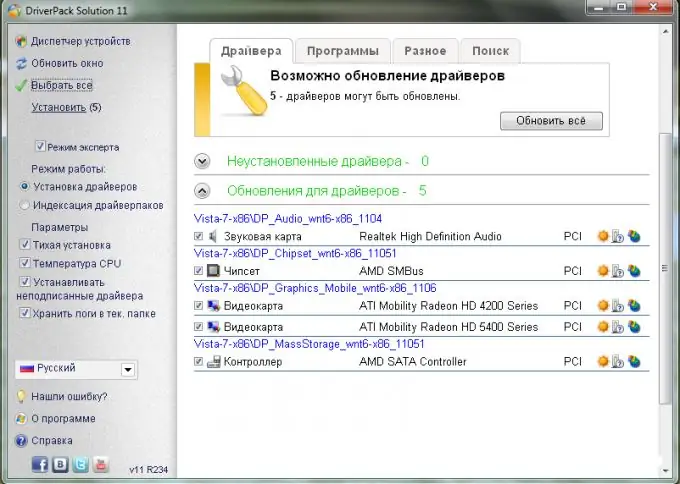
Nepieciešams
Vadītāja pakotnes risinājums
Instrukcijas
1. solis
Es gribētu uzreiz atzīmēt, ka salīdzinoši jaunas draivera versijas instalēšana ne vienmēr dod vismaz dažus rezultātus. Dažreiz tas pat var izraisīt ierīces kļūmi. Ir vairāki dažādi veidi, kā atrast nepieciešamos draiverus. Sāciet šo procesu, mēģinot automātiski meklēt draiverus, izmantojot Windows operētājsistēmu.
2. solis
Atveriet izvēlnes Mans dators rekvizītus. Dodieties uz Device Manager. Tiks parādīts logs, kurā tiks parādīts pilns aprīkojuma saraksts, kas instalēts jūsu sistēmas blokā vai klēpjdatorā.
3. solis
Atrodiet aprīkojumu, kas marķēts ar izsaukuma zīmi. Tas nozīmē, ka operētājsistēma nevarēja atrast pareizo draiveri. Noklikšķiniet uz šīs ierīces ar peles labo pogu un atlasiet "Atjaunināt draiverus". Jūsu priekšā tiks atvērts logs ar diviem priekšmetiem. Atlasiet pirmo - atjauninātu draiveru automātiska instalēšana.
4. solis
Šī metode darbojas ārkārtīgi reti. Tāpēc mēģiniet pats atrast nepieciešamo draiveru komplektu internetā. Dodieties uz aparatūras ražotāja oficiālo vietni, kurai vēlaties atjaunināt draiveri. Dodieties uz atbilstošo izvēlni, norādiet ierīces modeli, izvēlieties nepieciešamo komplektu no piedāvātajām opcijām un lejupielādējiet to.
5. solis
Neuztraucieties, ja pats nevarat atrast nepieciešamo draivera pakotni. Šādās situācijās glābšanai nonāk īpašas bāzes. Ņemsim par piemēru Driver Pack Solution. Lejupielādējiet to un palaidiet failu DriverPackSolution.exe no saknes direktorija.
6. solis
Pagaidiet, kamēr programma skenē jūsu aparatūru un izvēlas tai draiverus. Ieslēdziet eksperta režīmu. Šis vienums atrodas programmas loga kreisajā kolonnā. Atlasiet atbilstošos draiverus. Noklikšķiniet uz pogas Instalēt vai atjaunināt visu.






